win10藍屏重啟怎麼辦?有用戶反饋在升級win10後出現藍屏或無限重啟的問題,下文給大家介紹win10藍屏重啟解決辦法,一起來看看並解決問題吧!
微軟昨天向Win7/Win8.1用戶開放了Win10免費升級,由於用戶使用的電腦軟硬件環境千差萬別,總會有一些用戶因為各種問題不能順利升級至Windows10,或者升級成功後在使用過程中遇到了問題。

對此,微軟社區管理人員分析可能是因為顯卡驅動導致這個問題,部分用戶可以嘗試在安全模式中禁用獨立顯卡(針對雙顯卡機型)或卸載顯卡驅動來解決類似問題。
藍屏大多都是因為驅動問題導致,安全模式啟動環境只會加載一些必要的系統文件和驅動,可排除第三方軟件或驅動的影響。如果在安全模式下沒有再出現藍屏或無限重啟的問題,那麼基本上可以判斷是第三方軟件或驅動的影響,用戶可逐一卸載來排查。
進入安全模式禁用顯卡或卸載顯卡驅動的方法:
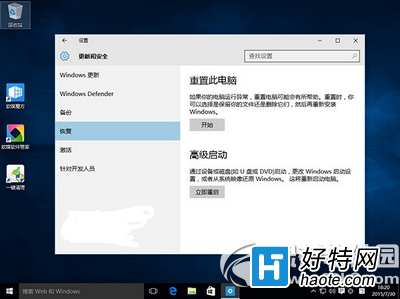
▲打開設置—更新和安全—恢復—點擊高級啟動中的“立即重啟”
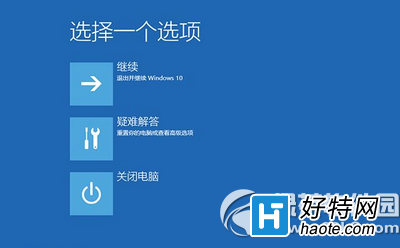
▲點擊“疑難解答”
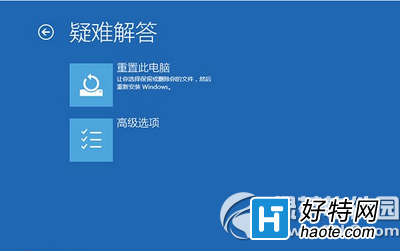
▲點擊“高級選項”
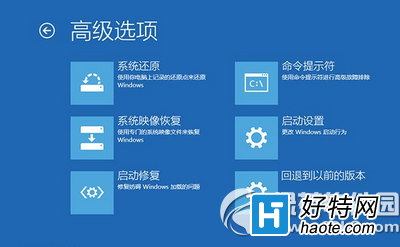
▲點擊“啟動設置”

▲點擊“重啟”

▲按F4進入安全模式
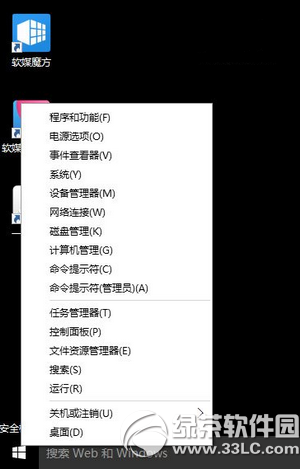
▲進入安全模式後在開始按鈕右鍵菜單中選擇“設備管理器”
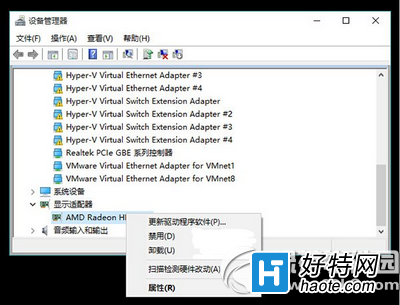
▲找到顯卡,在右鍵菜單中禁用顯卡或卸載顯卡驅動